استخدم زر التوزيع لتوزيع القوالب البعيدة
توضح هذه المقالة كيفية استخدام الزر Deploy to Azure لتوزيع قوالب ARM JSON عن بُعد من مستودع GitHub أو حساب تخزين Azure. يمكنك إضافة الزر مباشرة إلى ملف «README.md» في مستودع GitHub. أو يمكنك إضافة الزر إلى صفحة ويب التي تشير إلى المستودع. لا تدعم هذه الطريقة توزيع ملفات Bicepعن بُعد.
يتم تحديد نطاق التوزيع بواسطة مخطط القالب. لمزيد من المعلومات، راجع ما يلي:
الأذونات المطلوبة
لنشر ملف Bicep أو قالب ARM، يلزم الوصول إلى الكتابة على الموارد التي تنشرها والوصول إلى جميع العمليات على نوع المورد Microsoft.Resources/deployments. على سبيل المثال، لنشر جهاز ظاهري، تحتاج إلى أذونات Microsoft.Compute/virtualMachines/write وMicrosoft.Resources/deployments/*. عملية "ماذا لو" لها متطلبات الإذن نفسها.
للحصول على قائمة بالأدوار والأذونات، راجع أدوار Azure المضمنة.
«Use common image»
لـ«add the button to your web page or repository»K استخدم الصورة التالية:

<img src="https://aka.ms/deploytoazurebutton"/>
تظهر الصورة على النحو التالي:
«Create» عنوان موقع ويب لنشر القالب
يوضح هذا القسم كيفية الحصول على عناوين URL للقوالب المخزنة في حساب تخزين GitHub وAzure، وكيفية تنسيق عناوين URL.
تم تخزين القالب في GitHub
لإنشاء عنوان URL للقالب الخاص بك، ابدأ بعنوان URL الأولي للقالب في مستودع GitHub الخاص بك. لمشاهدة عنوان URL الخام، حدد «Raw» .

تنسيق عنوان URL هو:
https://raw.githubusercontent.com/Azure/azure-quickstart-templates/master/quickstarts/microsoft.storage/storage-account-create/azuredeploy.json
ملاحظة
لتوزيع قالب أو الرجوع إلى قالب مرتبط مخزّن في مستودع GitHub خاص، راجع الحل المخصص الموثق في إنشاء عرض مدخل Microsoft Azure مخصص وآمن. يمكنك إنشاء Azure Function التي تسحب رمز GitHub المميز من Azure Key Vault.
إذا كنت تستخدم Git with Azure Repos بدلاً من GitHub repo فيمكنك استخدام زر »Deploy» لـ Azure. تأكد من أن مستودعك عام. استخدم عملية العناصر للحصول على القالب. يجب أن يكون طلبك بالتنسيق التالي:
https://dev.azure.com/{organization-name}/{project-name}/_apis/git/repositories/{repository-name}/items?scopePath={url-encoded-path}&api-version=6.0
القالب المخزن في حساب تخزين Azure
تنسيق عناوين URL للقوالب المخزنة في حاوية عامة هو:
https://{storage-account-name}.blob.core.windows.net/{container-name}/{template-file-name}
على سبيل المثال:
https://demostorage0215.blob.core.windows.net/democontainer/azuredeploy.json
يمكنك تأمين القالب برمز SAS المميز. لمزيد من المعلومات، راجع كيفية توزيع قالب ARM الخاص برمز SAS المميز. عنوان url التالي هو مثال على رمز SAS المميز:
https://demostorage0215.blob.core.windows.net/privatecontainer/azuredeploy.json?sv=2019-07-07&sr=b&sig=rnI8%2FvKoCHmvmP7XvfspfyzdHjtN4GPsSqB8qMI9FAo%3D&se=2022-02-16T17%3A47%3A46Z&sp=r
تنسيق URL
بمجرد حصولك على عنوان URL، تحتاج إلى تحويل عنوان URL إلى قيمة مشفرة بعنوان URL. يمكنك استخدام أداة ترميز عبر إنترنت أو «run» الأمر. يوضح المثال PowerShell التالي كيفية ترميز URL لقيمة.
$url = "https://raw.githubusercontent.com/Azure/azure-quickstart-templates/master/quickstarts/microsoft.storage/storage-account-create/azuredeploy.json"
[uri]::EscapeDataString($url)
يحتوي URL المثال على القيمة التالية عند ترميز URL.
https%3A%2F%2Fraw.githubusercontent.com%2FAzure%2Fazure-quickstart-templates%2Fmaster%2Fquickstarts%2Fmicrosoft.storage%2Fstorage-account-create%2Fazuredeploy.json
يبدأ كل ارتباط بنفس عنوان URL الأساسي:
https://portal.azure.com/#create/Microsoft.Template/uri/
أضف رابط القالب المرمز بعنوان موقع ويب URL-encoded إلى نهاية عنوان URL الأساسي.
https://portal.azure.com/#create/Microsoft.Template/uri/https%3A%2F%2Fraw.githubusercontent.com%2FAzure%2Fazure-quickstart-templates%2Fmaster%2Fquickstarts%2Fmicrosoft.storage%2Fstorage-account-create%2Fazuredeploy.json
لديك عنوان URL الكامل للارتباط.
«Create» النشر لزر AZURE
وأخيراً، ضع الرابط والصورة معاً.
لـ«add» الزر باستخدام Markdown في ملفREADME.mdأو مستودع GitHub أو صفحة ويب»، استخدم:
[](https://portal.azure.com/#create/Microsoft.Template/uri/https%3A%2F%2Fraw.githubusercontent.com%2FAzure%2Fazure-quickstart-templates%2Fmaster%2Fquickstarts%2Fmicrosoft.storage%2Fstorage-account-create%2Fazuredeploy.json)
بالنسبة إلى HTML، استخدم:
<a href="https://portal.azure.com/#create/Microsoft.Template/uri/https%3A%2F%2Fraw.githubusercontent.com%2FAzure%2Fazure-quickstart-templates%2Fmaster%2Fquickstarts%2Fmicrosoft.storage%2Fstorage-account-create%2Fazuredeploy.json" target="_blank">
<img src="https://aka.ms/deploytoazurebutton"/>
</a>
بالنسبة إلى Git مع Azure repo، يكون الزر بالتنسيق:
[](https://portal.azure.com/#create/Microsoft.Template/uri/https%3A%2F%2Fdev.azure.com%2Forgname%2Fprojectname%2F_apis%2Fgit%2Frepositories%2Freponame%2Fitems%3FscopePath%3D%2freponame%2fazuredeploy.json%26api-version%3D6.0)
نشر القالب
لاختبار الحل الكامل، حدد الزر التالي:
يعرض المدخل جزءاً يسمح لك بتوفير قيم المَعلمات بسهولة. يتم ملء بعض المَعلمات مسبقاً بالقيم الافتراضية من القالب. يتم تحويل camel-cased parameter name, storageAccountType، المعرف في القالب إلى سلسلة نطاقات مفصولة بالمساحة عند عرضها على المدخل.
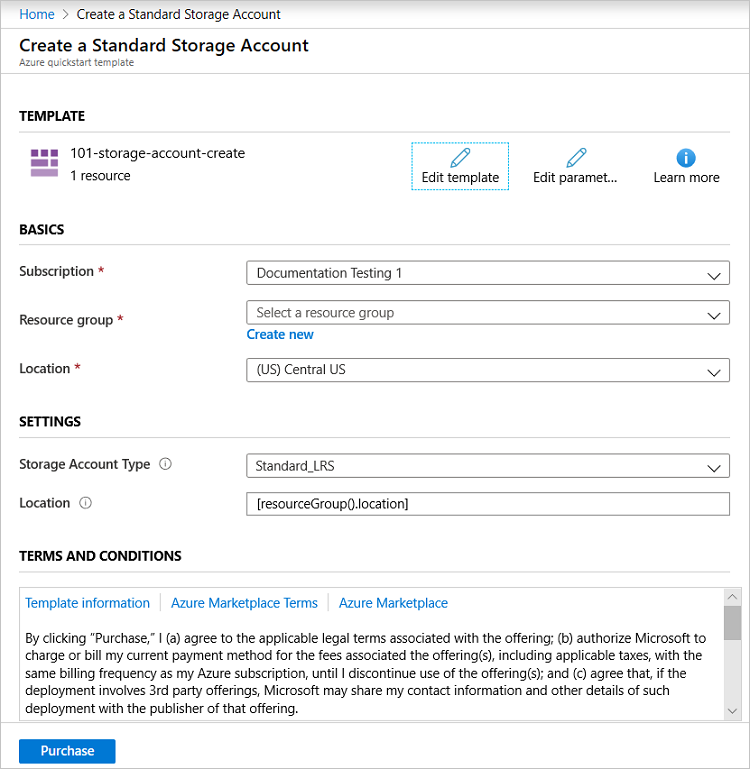
الخطوات التالية
- للمزيد من المعلومات، اطلع على فهم تصميم وبنية قوالب ARM